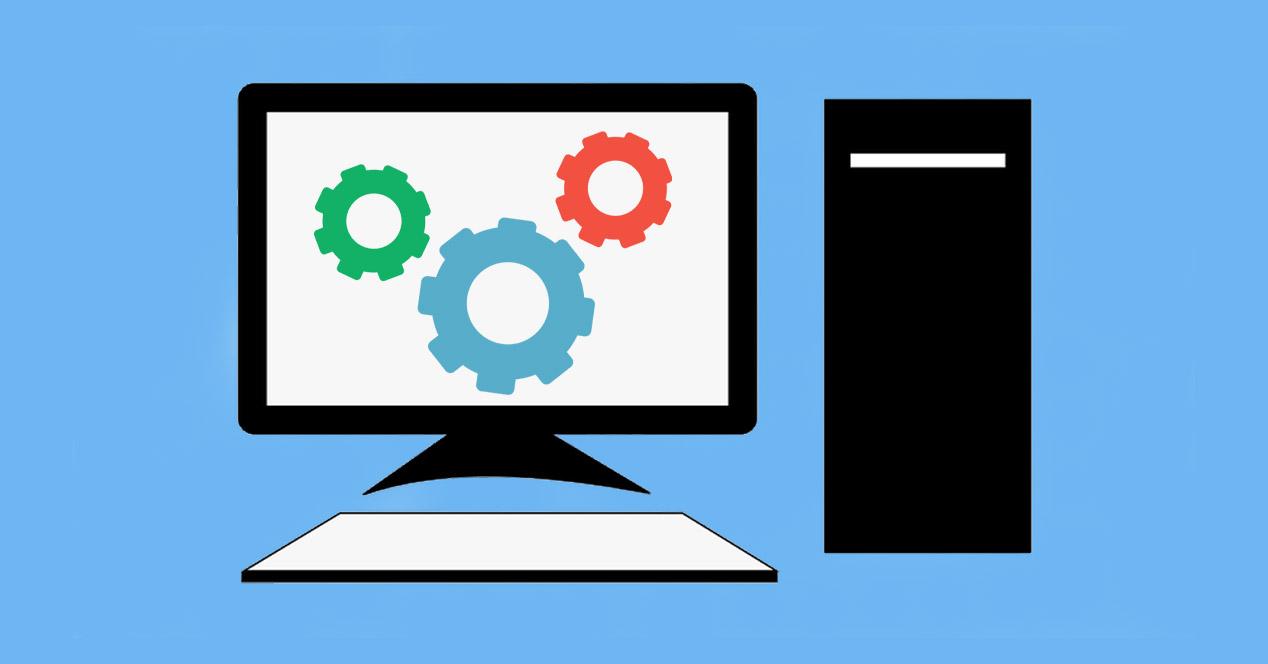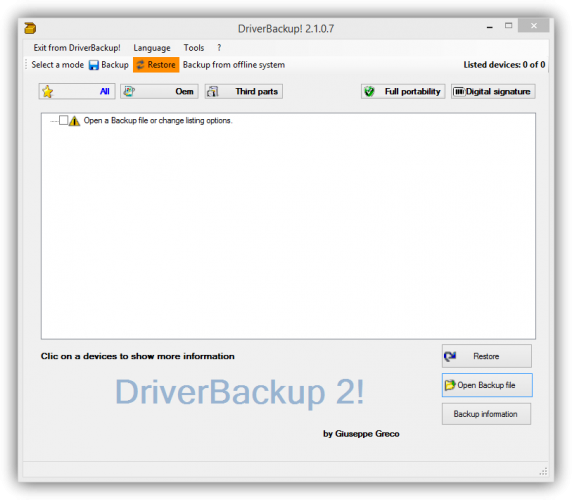Esta más que claro que las copias de seguridad son realmente importantes, no solo para no perder las fotos o videos que tengamos en el ordenador, sino también a nivel más técnico. Tener nuestros controladores a buen recaudo es algo casi primordial por si ocurre algún tipo de error. Tened en cuenta que, si un controlador falla, el funcionamiento de nuestro sistema operativo va a ser mucho peor, por lo que es muy interesante tener un respaldo con el que volver a instalar la versión que funcionaba.
Para conseguir una copia de seguridad de nuestros controladores tenemos varias herramientas que nos van a servir a tal fin, ya que harán que nuestros controladores no se pierdan y los podamos restaurar en el momento que lo necesitemos.
DriverBackup!
El primer programa que os presentamos es DriverBackup!, una herramienta gratuita y libre de publicidad que analiza nuestro sistema operativo en busca de drivers, para así hacer una copia de seguridad con los mismos. Lo primero que debemos hacer es descargar este software desde la web principal de su desarrollador, para posteriormente instalarlo.
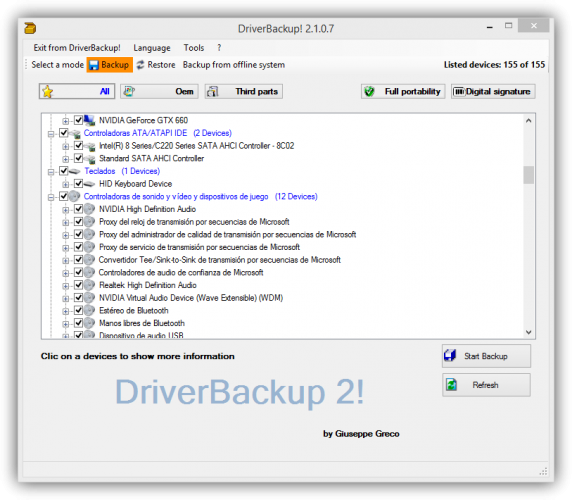
Lo primero que vemos en la parte superior, es una serie de botones que funcionan a modo de filtro de controladores:
- All: nos muestra todos los drivers instalados en nuestro sistema.
- OEM: únicamente nos enseña los controladores OEM, es decir, los que vienen instalados por defecto en Windows.
- Third Party: aquí veremos los controladores adicionales, instalados manualmente, que no vienen por defecto con Windows.
Copia de seguridad con DriverBackup!
Como lo que perseguimos es hacer una copia de seguridad de nuestros controladores, vamos a conseguirlo siguiendo estos pasos:
- En la parte superior de la ventana veremos un menú desde donde elegiremos si queremos crear la copia de seguridad o restaurar una existente. En este menú seleccionamos Backup para cargar la configuración de nuestra futura copia de seguridad.
- Veremos una lista con todos los drivers instalados en nuestro ordenador. Seleccionamos los que queremos copiar (recomendamos que solo se seleccionen los Third Party, ya que los demás venían por defecto instalados en Windows) y pulsamos sobre el botón Start Backup.
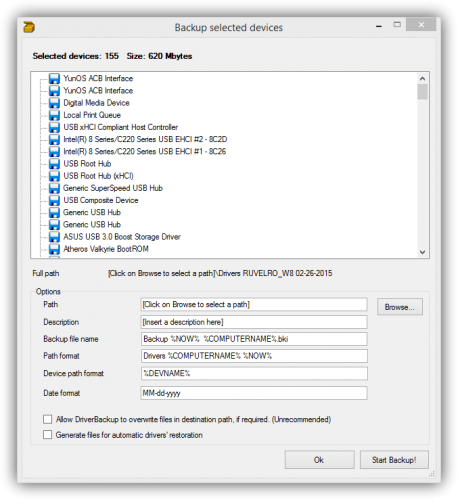
- Saldrá una nueva ventana desde donde configuraremos la copia de seguridad. Debemos introducir una ruta para guardarla y una descripción de dicha copia. Para que comience el proceso de copia de seguridad vamos a pulsar de nuevo sobre el botón Start Backup y esperaremos a que el proceso finalice.
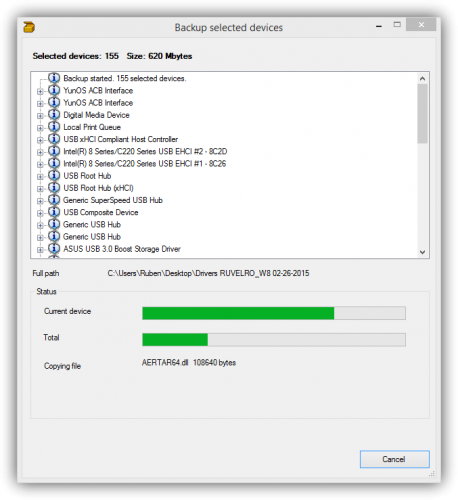
Restaurar copia de seguridad con DriverBackup!
Si llegado el momento necesitamos restaurar una copia de seguridad de nuestros controladores, tendremos que realizar unos pasos muy sencillos:
- Lo primero sería seleccionar el apartado Restore de la parte superior de la ventana del programa.
- Ahora debemos elegir la copia de seguridad a restaurar. Para ello pulsamos sobre el botón Open Backup File y seleccionamos la ruta donde tenemos almacenada la copia que queramos volver a ponerla como operativa. Una vez que cargue podremos ver todos los controladores disponibles en la lista.
- Para restaurarla, seleccionaremos los controladores que queremos volver a instalar en nuestro equipo y pulsaremos sobre el botón Restore para que así comience el proceso de restauración. Una vez haya finalizado debemos reiniciar nuestro equipo para que los cambios surtan efecto.
Free Driver Backup
Este es otro programa gratuito con el que podremos realizar copias de seguridad de nuestros drivers y así estar cubiertos ante cualquier tipo de problema que pudiera surgir. Gracias a esta herramienta podremos tener a buen recaudo los drivers principales de Windows, así como los controladores de audio, vídeo, red. teclado o Bluetooth entre otros, que hay en nuestro ordenador.
Cómo hacer la copia de seguridad
Como es evidente, lo primero que tenemos que hacer es descargarla, para seguidamente instalarla en nuestro PC. En ese momento la ejecutamos y seguimos estos pasos para conseguir tener una copia de seguridad de nuestros drivers.
- Nada más abrimos veremos una ventana donde salen varios drivers de nuestro equipo. De aquí podremos seleccionar los que queremos que nos sirvan para la copia de seguridad. Debemos dejar claro que estos son los drivers que nos recomienda la herramienta por lo que es más que conveniente pulsar en Select All.
- Si aun así queremos buscar todos los drivers del sistema, debemos pulsar en Scan Drivers (en la parte superior derecha) y luego en Scan all Drivers. Una vez haya terminado seleccionamos los que nosotros queramos.
- Es el momento de pulsar en el botón Backup, para que comience a realizar la copia de seguridad de todos los controladores que estén marcados.
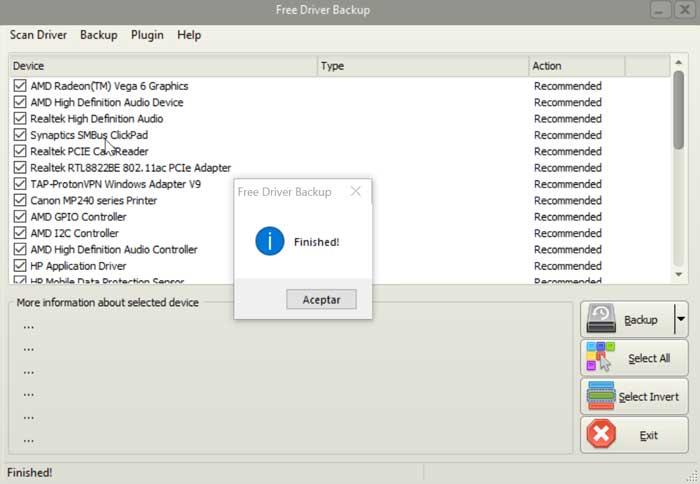
Otras alternativas
Si ninguno de estos dos programas os convence, existen varias alternativas que podéis probar para realizar la copia de seguridad de vuestros controladores de Windows.
Driver Genius
Gracias a esta herramienta podremos hacer una copia de seguridad de todos los controladores, ya que tiene un sistema de escaneo bastante potente, para indicarnos absolutamente todos lo que están en nuestro PC. Es un software gratuito y tiene una interfaz sencilla y sumamente intuitiva.
Se trata de una aplicación global para gestionar los drivers de los componentes de tu equipo. Además de hacer copias de seguridad también te permite restaurarlos en cualquier momento. Driver Genius también actualiza automáticamente todos los controladores que se albergan en las copias de seguridad. Solo necesita un procesador Pentium o superior, 64 MB de memoria RAM, 10 MB de espacio de disco duro y es compatible con Windows 2000 / XP / Vista / 7 / 8 / 8.1 / 10 en todas las versiones de 32 Bits y 64 Bits. Una vez descargado el archivo ejecutable solo tienes que abrirlo y seguir los pasos para instalarlo.
Una vez abierto Driver Genius tenemos que pulsar en el botón Driver Backup para elegir todos los componentes o familias de componentes cuyos controladores queremos incluir en la copia de seguridad. Ten en cuenta que cuantos más drivers incluyas en la lista más largo será el proceso y más pesado el archivo de la copia de seguridad. Pulsamos en el botón Next y elegimos el tipo de backup que vamos a hacer: archivo comprimido (ZIP), archivo extraíble o un auto instalador.
Para restablecer los controladores d euna copia de seguridad pulsaremos en Driver Restore en el menú de la izquierda. Elegimos cuál de las copias de seguridad mostradas queremos restaurar, podemos restaurar solo algunos de los controladores contenidos en la copia de seguridad pulsando el botón Browse… Solo nos queda pulsar el botón Siguiente (Next…) para terminar la restauración.
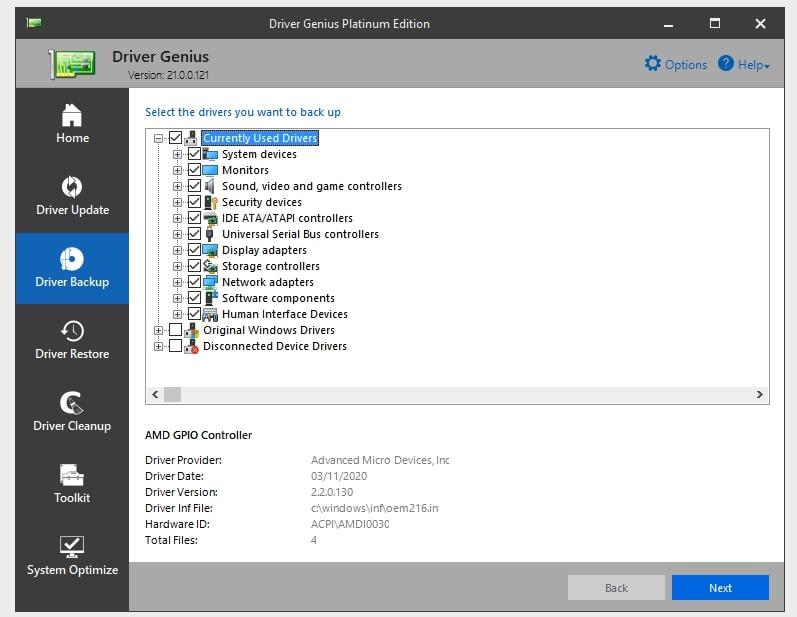
DriverMax
Es este caso también escanea nuestro PC en busca de todos los controladores que tengamos instalados, tanto los que están obsoletos, como aquellos que son de sistema o los que han sido descargados. Con DriverMax podremos realizar copias de seguridad para no perderlos y todo desde un software gratuito. Posiblemente sea uno de los que tienen una interfaz más cuidada y bonita. Esta aplicación es compatible con todas las ediciones de Windows Server, Windows XP, Windows Vista, Windows 7, Windows 8.1 y Windows 10 en sus versiones de 32 y 64 Bits. Puedes instalarte la versión gratuita que esta limitada a dos actualizaciones diarias o comprar la versión Pro de pago sin limitaciones por 14.51 dólares la subscripción con soporte y actualizaciones durante dos años.
Tiene función para realizar copias de seguridad de controladores pero también instalaciones automáticas y análisis programados para descargar nuevas versiones de controladoresen los días y horas que elijamos. Su base de datos incluye los controladores de más de 2 millones de dispositivos.
La forma de trabajar con DriverMax es muy parecida a la de Driver Genius. En el menú superior vamos a ver la pestaña Driver Update donde nos notificará de las actualizaciones descargadas para que las descarguemos e instalemos si queremos. Si pulsamos en Backup elegiremos todos los componentes y controladores de los que queremos hacer una copia de seguridad, y en Restore elegiremos cuál es la forma en la que queremos restaurar los controladores: desde un punto de restauración concreto, desde una copia de seguridad anterior, volver a la versión anterior de los controladores o restaurar un controlador descargado previamente.
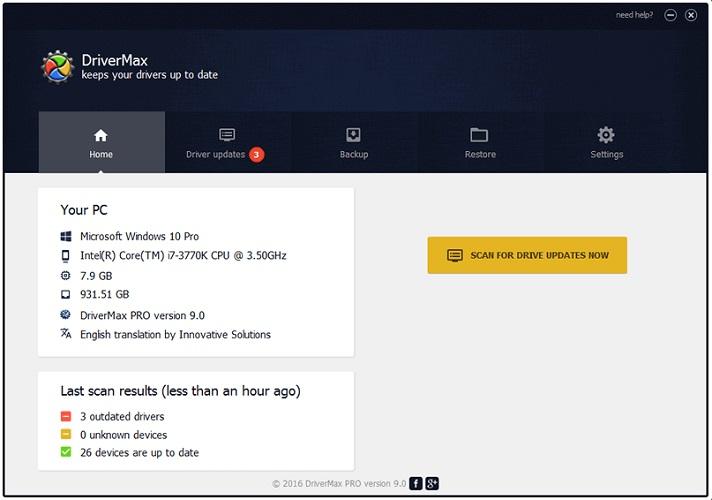
Driver Easy
Puede que no sea una herramienta propiamente dicha para hacer copias de seguridad, pero sí que nos parece muy interesante para que la conozcáis. Este software se encarga de detectar, descargar y solucionar todos aquellos problemas que pudiéramos tener con los drivers de nuestro ordenador. Además, nos permite gestionarlos como veamos, es decir, podremos instalar, eliminar e incluso realizar un análisis de todos ellos.
Es un software gratuito que tiene una interfaz muy cuidada y que hace que el periodo de adaptación sea realmente corto gracias a lo perfectamente a mano que está todo. Está disponible para Windows 7, Windows 8.1 y Windows 10 y además de la versión gratuita (Lite, no dispone de funciona de detección e instalación automáticas) puedes adquirir la versión Pro por 29.95 dólares que es válida para 3 ordenadores durante un año, o la versión Technician por 99.50 dólares para 50 ordenadores durante tres días cada uno.
Con todo lo que os hemos contado ya podréis tener la certeza de que vuestros controladores estarán a buen recaudo para poder restaurarlos en el momento en el que dejen de funcionar correctamente. Este tipo de copias de seguridad son muy importantes, por lo que es conveniente que no olvidéis hacerlas de vez en cuando.